Если у вас еще нет принтера или вы думаете об обновлении и о покупках, в идеале вы получите один из назначенных принтеров AirPrint , что позволяет напрямую печатать на Wi-Fi с любого устройства iOS. Они на сегодняшний день проще всего использовать и печатать, но если у вас есть более старый принтер или совместимый с AirPrint, мы также покажем вам, как превратить любой стандартный принтер в беспроводной, используя бесплатное решение как для Mac OS X, так и для Windows.
, что позволяет напрямую печатать на Wi-Fi с любого устройства iOS. Они на сегодняшний день проще всего использовать и печатать, но если у вас есть более старый принтер или совместимый с AirPrint, мы также покажем вам, как превратить любой стандартный принтер в беспроводной, используя бесплатное решение как для Mac OS X, так и для Windows.
Использование AirPrint для беспроводной печати с iOS
Это лучший способ печати с iPhone, iPad или iPod touch, потому что печать идет непосредственно с устройства iOS на принтер. Он также необычайно прост в использовании. Требования к прямой печати достаточно просты: принтер должен быть совместим с AirPrint, а принтер и iPhone или iPad должны находиться в одной и той же беспроводной сети. Это оно.
Как печатать все
Вот как вы будете печатать прямо из любого места в iOS:
- Выберите кнопку совместного доступа (квадрат со стрелкой, летящей из нее) [>] и нажмите «Печать»,
- Выберите принтер из списка устройств, затем выберите «Печать»,
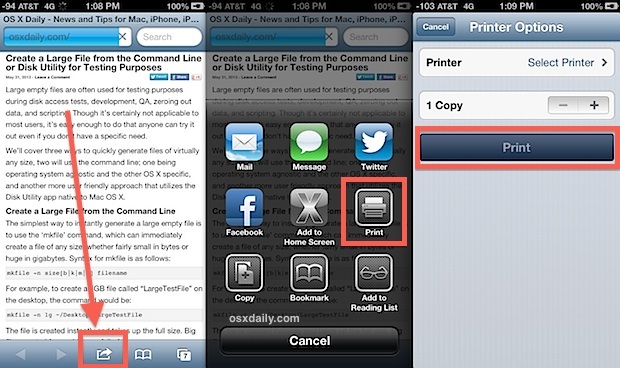
Печать нескольких копий документа осуществляется через начальный экран «Параметры принтера». Просто нажмите кнопки «плюс» или «минус», чтобы переключить количество копий для печати.
Документ или элемент будут быстро распечатываться. Невероятно просто. Большинство приложений совместимы с прямой беспроводной печатью, например, включая все приложения по умолчанию, такие как Safari, Maps, Photos, iBooks, Mail и Notes. Многие сторонние приложения также поддерживают эту функцию.
Проверка очереди печати
- Дважды нажмите кнопку «Домой», чтобы отобразить панель многозадачности.
- Выберите «Центр печати» (выглядит как принтер), чтобы увидеть текущую активную очередь печати
Приложение «Центр печати» отображается только в том случае, если элементы находятся либо в очереди печати, либо что-то в настоящее время печатается.
Изменение параметров печати, качества, бумаги и других параметров печати в iOS
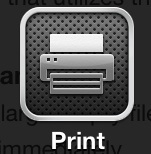 У родной технологии печати iOS отсутствуют некоторые основные функции, к которым привыкли многие пользователи. Для большего контроля и особых потребностей рекомендуется загружать бесплатные приложения, которые производили большинство основных производителей принтеров. Эти приложения позволяют управлять различными функциями печати и получать более точный контроль над тем, как печатаются вещи. Как правило, это включает в себя такие функции, как выбор печати по цвету, по шкале серого, только черный картридж, регулировка качества от быстрого к качеству фотографии, возможность изменения типа бумаги и формата бумаги, независимо от того, печатаете ли вы односторонние или двусторонние, все традиционные варианты которые доступны на рабочем столе, но не в инструментах прямого доступа к iOS. Поскольку приложения бесплатны и предлагают точные элементы управления, они, как правило, рекомендуются, по крайней мере, иметь дело, если вы хотите больше контролировать, как печатаются вещи:
У родной технологии печати iOS отсутствуют некоторые основные функции, к которым привыкли многие пользователи. Для большего контроля и особых потребностей рекомендуется загружать бесплатные приложения, которые производили большинство основных производителей принтеров. Эти приложения позволяют управлять различными функциями печати и получать более точный контроль над тем, как печатаются вещи. Как правило, это включает в себя такие функции, как выбор печати по цвету, по шкале серого, только черный картридж, регулировка качества от быстрого к качеству фотографии, возможность изменения типа бумаги и формата бумаги, независимо от того, печатаете ли вы односторонние или двусторонние, все традиционные варианты которые доступны на рабочем столе, но не в инструментах прямого доступа к iOS. Поскольку приложения бесплатны и предлагают точные элементы управления, они, как правило, рекомендуются, по крайней мере, иметь дело, если вы хотите больше контролировать, как печатаются вещи:
- HP ePrint
- Epson iPrint
- Canon PhotoPrint
- Мобильная печать Lexmark

Другие производители принтеров могут также иметь свои собственные приложения в App Store, если ваша марка не включена в список выше, просто найдите ее в магазине на вашем iPhone или iPad, чтобы узнать.
Поверните обычный принтер в беспроводной принтер AirPrint
Для Mac OS X и Windows доступна отличная утилита, которая позволяет преобразовать любой принтер в совместимый с AirPrint. Приложение называется HandyPrint и является коммерческим продуктом, рожденным из приложения AirPrintHacktivator, и оно преобразует обычный принтер, подключенный к компьютеру Mac или Windows, в совместимый с AirPrint беспроводной принтер, к которому можно получить доступ с любого устройства iOS.
- Загрузите HandyPrint у разработчика и включите его
- Перейдите в «Печать из iOS», как обычно, затем выберите новый совместимый принтер AirPrint из списка
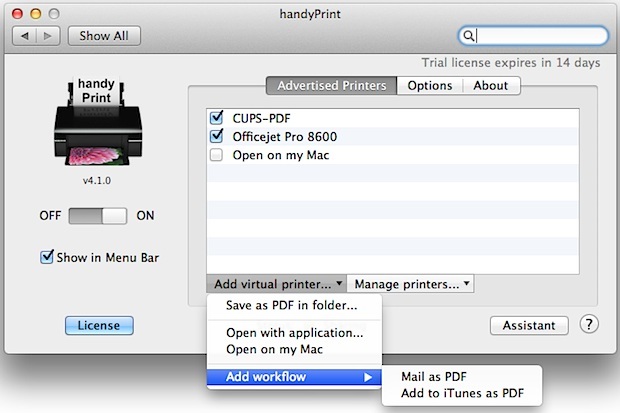
Хотя HandyPrint является коммерческим приложением, более старый инструмент AirPrint Hacktivator, он родился от работ с большинством принтеров и продолжает быть совместимым, несмотря на то, что официально не поддерживается.
HandyPrint также может создавать виртуальный принтер на компьютере, что означает, что вы можете печатать с iPhone, iPad или iPod touch непосредственно в файл на компьютере, так же, как вы можете печатать в PDF на Mac. Обратите внимание: если вы просто хотите распечатать элемент в PDF-файле, вы можете эффективно сделать веб-страницу и распечатать ее в PDF-формате с iPhone или iPad, используя этот трюк с букмаркетом.










